ਚੇਤਾਵਨੀ: ਇਹ ਪੰਨਾ ਇੱਕ ਸਵੈਚਾਲਿਤ (ਮਸ਼ੀਨ) ਅਨੁਵਾਦ ਹੈ, ਕਿਸੇ ਸ਼ੱਕ ਦੇ ਮਾਮਲੇ ਵਿੱਚ, ਕਿਰਪਾ ਕਰਕੇ ਅਸਲ ਅੰਗਰੇਜ਼ੀ ਦਸਤਾਵੇਜ਼ ਨੂੰ ਵੇਖੋ. ਅਸੀਂ ਹੋਣ ਵਾਲੀ ਪ੍ਰੇਸ਼ਾਨੀ ਲਈ ਮੁਆਫੀ ਚਾਹੁੰਦੇ ਹਾਂ.
ECTkeyboard - ਦੇਰੀ ਦਾ ਸਮਾਂ ਅਤੇ ਆਉਟਪੁੱਟ ਫਾਰਮ ਸੈੱਟ ਕਰਨਾ (34-49)
ਟਾਈਮ ਦੇਰੀ ਅਤੇ ਆਉਟਪੁੱਟ ਸੈਟਿੰਗਾਂ
ਕੋਆਰਡੀਨੇਟ (1 ਅਤੇ 1 ਬੀ) ਵਿਚ ਕੰਮ ਕਰਦੇ ਸਮੇਂ, ਕਦਮ-ਦਰ (2 ਅਤੇ 2 ਬੀ), ਵੱਖ ਕਰਨਾ (3) ਅਤੇ ਕਰਸਰ (4) holdingੰਗਾਂ ਨੂੰ ਸੰਭਾਲਣ ਦੇ ਨਾਲ ਤਾਲਮੇਲ ਕਰਨ ਵਿਚ, ਪ੍ਰੋਗਰਾਮ ਵੱਖ-ਵੱਖ ਦੇਰੀ ਕਿਸਮਾਂ ਦੀ ਵਰਤੋਂ ਕਰਦਾ ਹੈ - ਲੰਬਕਾਰੀ ਅਤੇ ਖਿਤਿਜੀ ਹਿਲਾਈਟਿੰਗ ਦੇਰੀ ਅਤੇ ਮਾਪਦੰਡਾਂ ਨੂੰ ਘੱਟੋ ਘੱਟ ਅਤੇ ਵੱਧ ਤੋਂ ਵੱਧ ਬਟਨ ਹੋਲਡਿੰਗ ਦੇਰੀ ਦਾ. ਇਹ ਸਾਰੇ ਵਿਕਲਪ ਇੱਕੋ ਉਦੇਸ਼ ਦੀ ਪੂਰਤੀ ਕਰਦੇ ਹਨ: ਪ੍ਰੋਗਰਾਮ ਲਈ ਕੰਮ ਕਰਨਾ ਜਿੰਨਾ ਸੰਭਵ ਹੋ ਸਕੇ ਮਰੀਜ਼ ਲਈ ਆਰਾਮਦਾਇਕ.
ਉਸ ਸਥਿਤੀ ਵਿੱਚ, ਜਦੋਂ ਮਰੀਜ਼ ਸਿਰਫ ਈ.ਸੀ.ਟੀ.ਕੇ. ਬੋਰਡ ਨੂੰ ਮੁਹਾਰਤ ਦੇਣਾ ਸ਼ੁਰੂ ਕਰਦਾ ਹੈ ਜਾਂ ਮੈਟ੍ਰਿਕਸ ਵਿਚ ਉਭਾਰਨ ਵਾਲੀ ਸਥਿਤੀ ਤਬਦੀਲੀਆਂ ਦਾ ਪ੍ਰਤੀਕਰਮ ਕਰਨ ਵਿਚ ਅਸਫਲ ਹੋ ਜਾਂਦਾ ਹੈ ਤਾਂ ਇਸ ਨੂੰ ਕੁਝ ਸਕਿੰਟਾਂ ਵਿਚ ਉਭਾਰਨ ਦੀ ਲਹਿਰ ਵਿਚ ਦੇਰੀ ਵਧਾਉਣ ਦੀ ਸਲਾਹ ਦਿੱਤੀ ਜਾਂਦੀ ਹੈ. ਇਸ ਦੇ ਉਲਟ, ਜੇ ਰੋਗੀ ਇਕ ਮੈਟ੍ਰਿਕਸ ਨਾਲ ਤੇਜ਼ੀ ਨਾਲ ਕੰਮ ਕਰਨ ਦੇ ਯੋਗ ਹੁੰਦਾ ਹੈ ਅਤੇ ਇਸ ਵਿਚ ਚਿੰਨ੍ਹ ਦੀ ਜਗ੍ਹਾ ਲਈ ਵਰਤਿਆ ਜਾਂਦਾ ਹੈ, ਅੰਦੋਲਨ ਵਿਚ ਦੇਰੀ ਬਹੁਤ ਜ਼ਿਆਦਾ ਨਹੀਂ ਹੋਣੀ ਚਾਹੀਦੀ ਜਿਸ ਨਾਲ ਟਾਈਪਿੰਗ ਦੀ ਗਤੀ ਹੌਲੀ ਨਹੀਂ ਹੋ ਸਕਦੀ. ਗਤੀ ਅਤੇ ਥਕਾਵਟ ਦੇ ਵਿਚਕਾਰ ਵੀ ਹਮੇਸ਼ਾਂ ਇੱਕ ਸੰਤੁਲਨ ਰੱਖਣਾ ਚਾਹੀਦਾ ਹੈ - ਮੈਟ੍ਰਿਕਸ ਵਿੱਚ ਹਾਈਲਾਈਟ ਕੀਤੇ ਖੇਤਰ ਦੀ ਗਤੀ ਜਿੰਨੀ ਜ਼ਿਆਦਾ ਹੁੰਦੀ ਹੈ, ਤੇਜ਼ੀ ਨਾਲ ਮਰੀਜ਼ ਥੱਕ ਜਾਂਦਾ ਹੈ ਅਤੇ ਗਲਤੀਆਂ ਕਰਨਾ ਸ਼ੁਰੂ ਕਰਦਾ ਹੈ. ਮਰੀਜ਼ ਨੂੰ ਆਪਣੀਆਂ ਸੀਮਾਵਾਂ 'ਤੇ ਕੰਮ ਕਰਨ ਦੀ ਕੋਸ਼ਿਸ਼ ਨਹੀਂ ਕਰਨੀ ਚਾਹੀਦੀ: ਸ਼ੁਰੂਆਤੀ ਨਿਰਧਾਰਤ ਦਰ ਜਿੰਨੀ ਜ਼ਿਆਦਾ ਹੁੰਦੀ ਹੈ, ਬਾਅਦ ਵਿਚ ਰੱਖਣਾ ਮੁਸ਼ਕਲ ਹੁੰਦਾ ਹੈ.
ਹਰੇਕ ਵਿਅਕਤੀਗਤ ਰੋਗੀ ਲਈ ਸਭ ਤੋਂ appropriateੁਕਵੀਂ ਗਤੀ ਆਮ ਤੌਰ ਤੇ ਪ੍ਰੋਗਰਾਮਾਂ ਦੇ ਨਾਲ ਘੱਟੋ ਘੱਟ ਇੱਕ ਸੈਸ਼ਨ ਦੇ ਬਾਅਦ ਅਨੁਭਵ ਨਾਲ ਨਿਰਧਾਰਤ ਕੀਤੀ ਜਾਂਦੀ ਹੈ, ਅਤੇ ਸਮੇਂ ਦੇ ਨਾਲ ਥੋੜੀ ਜਿਹੀ ਵਾਧਾ ਵੱਲ ਰੁਝਾਨ ਦਿੰਦਾ ਹੈ ਕਿਉਂਕਿ ਉਪਭੋਗਤਾ ਟੇਬਲ ਵਿੱਚ ਨਿਸ਼ਾਨਾਂ ਦੀ ਸਥਿਤੀ ਤੋਂ ਜਾਣੂ ਹੋ ਜਾਂਦਾ ਹੈ ਅਤੇ ਚਿੱਠੀਆਂ ਨੂੰ ਤੇਜ਼ੀ ਨਾਲ ਲੱਭਦਾ ਹੈ.
34. ਬਟਨ ਦੀ ਚੋਣ ਦੀਆਂ ਕੁੰਜੀਆਂ (0ੰਗ 0, 1, 1 ਬੀ, 2, 2 ਬੀ, 3). ਟੈਕਸਟ ਮੈਟਰਿਕਸ ਵਿੱਚ ਇੱਕ ਅੱਖਰ ਚੁਣਨ ਲਈ ਕਈ ਤਰੀਕਿਆਂ ਦੀ ਵਰਤੋਂ ਕੀਤੀ ਜਾ ਸਕਦੀ ਹੈ. ਸੰਪਰਕ ਬੰਦ ਕਰਨ ਦਾ ਕੀਬੋਰਡ ਉਨ੍ਹਾਂ ਮਰੀਜ਼ਾਂ ਨਾਲ ਵਰਤਿਆ ਜਾ ਸਕਦਾ ਹੈ ਜਿਨ੍ਹਾਂ ਨੇ ਕੁਝ ਮੋਟਰ ਗਤੀਵਿਧੀਆਂ ਨੂੰ ਬਰਕਰਾਰ ਰੱਖਿਆ ਹੈ, ਇਸ ਸਥਿਤੀ ਵਿੱਚ, ਮਰੀਜ਼ ਮਾਸਪੇਸ਼ੀਆਂ ਦੇ ਅੰਦੋਲਨਾਂ ਦੁਆਰਾ ਚੁਣਨ ਦੇ ਯੋਗ ਹੋ ਜਾਵੇਗਾ ਜੋ ਗਤੀਸ਼ੀਲਤਾ, ਤਾਕਤਵਰ ਹਵਾ ਦੀ ਸਫਲਤਾ, ਜੀਭ ਨਾਲ ਇੱਕ ਸਮਰਪਿਤ ਬਟਨ ਦਬਾਉਣ ਆਦਿ ਨੂੰ ਬਚਾਉਂਦੇ ਹਨ. ਕੇਸ ਵਿੱਚ, ਜਦੋਂ ਸੰਚਾਰ ਉਪਕਰਣ ਦੇ ਸੰਪਰਕ ਕੀਪੈਡ ਤੱਕ ਸੀਮਿਤ ਹੁੰਦੇ ਹਨ, ਤਾਂ ਇਸ ਨੂੰ ਸਲਾਹ ਦਿੱਤੀ ਜਾਂਦੀ ਹੈ ਕਿ ਤੁਸੀਂ ਬਹੁਤ ਘੱਟ ਵਰਤੋਂ ਵਾਲੀਆਂ ਕੁੰਜੀਆਂ ਦੀ ਵਰਤੋਂ ਕਰੋ. ਸੈਟਿੰਗਜ਼ ਪੈਨਲ ਦਾ ਦਿੱਤਾ ਹੋਇਆ ਖੇਤਰ ਸਾਰੇ ਕੁੰਜੀ ਕੋਡਾਂ ਦੇ ਨਾਲ ਕ੍ਰਮ ਵਿੱਚ ਸੈੱਟ ਕੀਤਾ ਜਾ ਸਕਦਾ ਹੈ, ਜਿਸ ਨੂੰ ਦਬਾਉਣ ਨਾਲ ਟੈਕਸਟ ਮੈਟ੍ਰਿਕਸ ਦੇ ਉਭਾਰੇ ਆਈਟਮ ਨੂੰ ਸਰਗਰਮ ਕਰਨਾ ਚਾਹੀਦਾ ਹੈ. ਕੁੰਜੀ ਕੋਡ ਵੱਖਰੇ ਵੱਖਰੇ (ਵੱਖਰੇ ਤੌਰ ਤੇ #, ਪਰ ਸੈਟਿੰਗ ਪੈਨਲ ਦੇ ਪੈਰਾਮੀਟਰ 41 ਦੀ ਵਰਤੋਂ ਕਰਦੇ ਹੋਏ ਬਦਲ ਸਕਦੇ ਹਨ) ਦੀ ਵਰਤੋਂ ਕਰਦਿਆਂ, ਉਹਨਾਂ ਵਿਚਕਾਰ ਕੋਈ ਥਾਂ ਦੇ ਬਿਨਾਂ ਨਿਰਧਾਰਤ ਕੀਤੇ ਗਏ ਹਨ.
35. ਕਾਲਮ ਸਾਈਕਲਿੰਗ ਦੇਰੀ ਦਾ ਸਮਾਂ (0ੰਗ 0, 1, 1 ਬੀ, 2, 2 ਬੀ, 3). ਲੰਬਕਾਰੀ ਅੰਦੋਲਨ ਵਿੱਚ ਦੇਰੀ ਸੈਟਿੰਗ ਕੋਆਰਡੀਨੇਟ, ਕਦਮ ਦਰ ਕਦਮ ਅਤੇ ਵੱਖ ਕਰਨ ਦੇ esੰਗਾਂ ਲਈ ਉਪਲਬਧ ਹੈ. ਇਸ ਖੇਤਰ ਵਿੱਚ, ਉਪਭੋਗਤਾ ਲੇਟਵੀ ਵਿਸਥਾਪਨ ਅਤੇ ਮਿਲੀਸਕਿੰਟਾਂ ਵਿੱਚ ਲੋੜੀਂਦੀ ਦੇਰੀ ਦਾ ਮੁੱਲ ਨਿਰਧਾਰਤ ਕਰ ਸਕਦਾ ਹੈ. (ਦਸਤਾਵੇਜ਼ ਦੇ ਅੰਤ ਵਿੱਚ ਨੋਟਸ ਵੇਖੋ)
36. ਕਤਾਰ ਸਾਈਕਲਿੰਗ ਦੇਰੀ ਦਾ ਸਮਾਂ (0ੰਗ 0, 1, 1 ਬੀ) .36. ਪਿਛਲੇ ਆਈਟਮ ਦੇ ਸਮਾਨ ਉਪਲਬਧ availableੰਗਾਂ ਦੀ ਸੂਚੀ ਸਥਾਪਤ ਕਰਨਾ. ਇਹ ਖੇਤਰ ਹਰੀਜੱਟਲ ਡਿਸਪਲੇਸਮੈਂਟ ਦੇ ਦੇਰੀ ਮੁੱਲ ਦੀ ਪਛਾਣ ਕਰਦਾ ਹੈ. (ਮੈਨੂਅਲ ਦੇ ਅੰਤ ਵਿਚ ਨੋਟਸ ਦੇਖੋ)
37. ਘੱਟੋ ਘੱਟ ਹੋਲਡ ਟਾਈਮ (ਸਾਰੇ )ੰਗਾਂ) ਦੀ ਜ਼ਰੂਰਤ ਹੈ ਪ੍ਰੋਗ੍ਰਾਮ ਦੇ ਨਾਲ ਕੰਮ ਵਿਚ ਵੱਖ ਵੱਖ ਕਿਸਮਾਂ ਦੀਆਂ ਬਿਮਾਰੀਆਂ ਵਾਲੇ ਕੰਮ ਦੀ ਸਹੂਲਤ ਲਈ. ਉਦਾਹਰਣ ਦੇ ਲਈ, ਜੇ ਮਰੀਜ਼ ਸਿਰਫ ਆਪਣੀਆਂ ਅੱਖਾਂ ਬੰਦ ਕਰਕੇ ਚੋਣ ਕਰ ਸਕਦਾ ਹੈ ਅਤੇ ਜੇ ਉਹ ਅੱਖਾਂ ਦੀ ਨਿਗਰਾਨੀ ਕਰਨ ਵਾਲੇ ਪ੍ਰੋਗਰਾਮਾਂ ਦੁਆਰਾ ਈਸੀਟੀ ਕੀਬੋਰਡ ਨਾਲ ਕੰਮ ਕਰਦਾ ਹੈ; ਇੱਥੇ ਅੱਖਾਂ ਦੇ ਪਲੰਘ ਨੂੰ ਭੜਕਣ ਅਤੇ ਝੜਪਾਂ ਵਿਚ ਮਰੋੜਣ ਤੋਂ ਵੱਖ ਕਰਨ ਲਈ ਜ਼ਰੂਰੀ ਹੈ. ਉਸ ਸਥਿਤੀ ਵਿੱਚ, ਜੇ ਕੋਈ ਮਾਸਪੇਸ਼ੀ ਜਾਂ ਮਾਸਪੇਸ਼ੀ ਸਮੂਹ ਅਧਰੰਗ ਤੋਂ ਪ੍ਰਭਾਵਿਤ ਨਹੀਂ ਰਹਿੰਦਾ ਹੈ, ਤਾਂ ਇਸ ਦੀ ਕਟੌਤੀ ਨੂੰ ਇਸ ਉਪਯੋਗ ਦੇ ਨਾਲ ਵੀ ਵਰਤਿਆ ਜਾ ਸਕਦਾ ਹੈ ਅਤੇ ਸੰਭਾਵਤ ਝਟਕੇ, ਟਿਕਸ ਅਤੇ ਹੋਰ ਸਵੈਇੱਛੁਕ ਸੰਕ੍ਰਮਣ ਤੋਂ ਵੱਖਰਾ ਕੀਤਾ ਜਾ ਸਕਦਾ ਹੈ. ਜਦੋਂ ਹਵਾ ਦੇ ਅੰਦਰ ਜਾਣ ਦੀ ਵਰਤੋਂ ਇਨਪੁਟ ਲਈ ਕੀਤੀ ਜਾਂਦੀ ਹੈ, ਤਾਂ ਇਸ ਨੂੰ ਕੁਦਰਤੀ ਸਾਹ ਤੋਂ ਵੱਖ ਕਰਨਾ ਚਾਹੀਦਾ ਹੈ.
ਇਹਨਾਂ ਵਿੱਚੋਂ ਕਿਸੇ ਵੀ ਸਥਿਤੀ ਵਿੱਚ, ਇਹ ਵਿਕਲਪ ਚੇਤਨਾ ਇੰਪੁੱਟ ਨੂੰ ਅਣਇੱਛਤ ਕਿਰਿਆਵਾਂ ਤੋਂ ਵੱਖ ਕਰਨ ਦੀ ਆਗਿਆ ਦਿੰਦਾ ਹੈ. ਓਪਰੇਟਿੰਗ ਪੈਰਾਮੀਟਰ ਦਾ ਮੁੱਲ ਮਿਲੀਸਕਿੰਟ ਵਿੱਚ ਦਾਖਲ ਹੋਇਆ ਹੈ. ਇੱਥੇ ਇੱਕ ਸਧਾਰਣ ਉਦਾਹਰਣ ਹੈ. ਜੇ ਮਰੀਜ਼ ਅੱਖਾਂ ਨੂੰ ਬੰਦ ਕਰਕੇ ਟੈਕਸਟ ਮੈਟ੍ਰਿਕਸ ਨਾਲ ਕੰਮ ਕਰਦਾ ਹੈ ਅਤੇ ਘੱਟੋ ਘੱਟ ਬੰਦ ਹੋਣ ਦਾ ਸਮਾਂ 500 ਦੇ ਮੁੱਲ ਤੇ ਨਿਰਧਾਰਤ ਕੀਤਾ ਜਾਂਦਾ ਹੈ, ਤਾਂ ਲੋੜੀਂਦਾ ਪੱਤਰ ਚੁਣਨ ਲਈ ਮਰੀਜ਼ ਨੂੰ ਆਪਣੀਆਂ ਅੱਖਾਂ ਨੂੰ ਅੱਧੇ ਸਕਿੰਟ ਲਈ ਬੰਦ ਕਰਨਾ ਪਵੇਗਾ, ਜਦੋਂ ਕਿ ਛੋਟੀਆਂ ਕਿਰਿਆਵਾਂ ਨਹੀਂ ਹੁੰਦੀਆਂ ਖਾਤੇ ਵਿੱਚ ਲਿਆ. ਇਸ ਤਰ੍ਹਾਂ ਜਦੋਂ ਈ ਸੀ ਟੀ ਕੀਬੋਰਡ ਨਾਲ ਕੰਮ ਕਰਦੇ ਹੋਏ ਬਲਿੰਕਸ ਦੇ ਦਖਲ ਨੂੰ ਬਾਹਰ ਕੱ .ਿਆ ਜਾਂਦਾ ਹੈ.
ਜਦੋਂ ਰੋਗੀ ਟੇਬਲ ਵਿਚ ਇਕ ਪਾਤਰ ਚੁਣਦਾ ਹੈ ਤਾਂ ਮੈਟ੍ਰਿਕਸ ਦੇ ਅਧੀਨ ਪ੍ਰਗਤੀ ਪੱਟੀ ਭਰਨੀ ਸ਼ੁਰੂ ਹੋ ਜਾਂਦੀ ਹੈ (ਮੂਲ ਰੂਪ ਵਿਚ ਸੱਜੇ ਤੋਂ ਖੱਬੇ). ਪ੍ਰਗਤੀ ਬਾਰ ਦੀ ਭਰਨ ਦੀ ਦਿਸ਼ਾ ਪੈਰਾਮੀਟਰ «ਬਾਰਡਾਇਰੈਕਸ਼ਨ 1- ਬਾਰ ਭਰਨ ਦੀ ਦਿਸ਼ਾ ਦੁਆਰਾ ਬਦਲਿਆ ਜਾ ਸਕਦਾ ਹੈ" (ਪੈਰਾ.) Pan) ਪ੍ਰੋਗਰਾਮ ਸੈਟਿੰਗਜ਼ ਪੈਨਲ. ਨਾਲ ਹੀ, ਪ੍ਰਗਤੀ ਪੱਟੀ ਮਿਲੀਸਕਿੰਟ ਵਿਚ ਚੋਣ ਦੇ ਬਾਕੀ ਸਮੇਂ ਨੂੰ ਪ੍ਰਦਰਸ਼ਿਤ ਕਰਦੀ ਹੈ (ਵੇਖੋ ਚਿੱਤਰ २ 24).
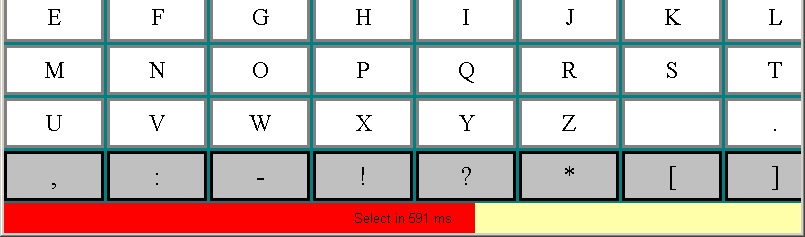 (ਚਿੱਤਰ 24. ਮੈਟ੍ਰਿਕਸ ਵਿਚ ਕਤਾਰ ਤੋਂ ਬਾਅਦ ਭਰਨ ਵਾਲੀ ਪ੍ਰਗਤੀ ਬਾਰ ਕਾਉਂਟਡਾਉਨ ਦੀ ਚੋਣ ਕੀਤੀ ਗਈ ਹੈ)
(ਚਿੱਤਰ 24. ਮੈਟ੍ਰਿਕਸ ਵਿਚ ਕਤਾਰ ਤੋਂ ਬਾਅਦ ਭਰਨ ਵਾਲੀ ਪ੍ਰਗਤੀ ਬਾਰ ਕਾਉਂਟਡਾਉਨ ਦੀ ਚੋਣ ਕੀਤੀ ਗਈ ਹੈ)
38. ਵੱਧ ਤੋਂ ਵੱਧ ਧਾਰਨ ਕਰਨ ਦਾ ਸਮਾਂ (0ੰਗ 0, 1, 1 ਬੀ, 2, 2 ਬੀ, 3). ਇਹ ਪੈਰਾਮੀਟਰ ਇਸ ਵਿਚਲੀ ਇਕ ਵਿਸ਼ੇਸ਼ ਕਤਾਰ, ਕਾਲਮ ਜਾਂ ਅੱਖਰ ਦੀ ਚੋਣ ਕਰਨ ਲਈ ਵਰਤਿਆ ਜਾਂਦਾ ਹੈ. ਜਦੋਂ ਅੱਖਾਂ ਦੇ ਬੰਦ ਹੋਣ ਨਾਲ ਮੈਟ੍ਰਿਕਸ ਨਾਲ ਕੰਮ ਕਰਨ ਵਾਲਾ ਉਪਭੋਗਤਾ ਆਪਣੀਆਂ ਅੱਖਾਂ ਨੂੰ ਘੱਟੋ ਘੱਟ ਰੋਕਣ ਵਾਲੇ ਸਮੇਂ ਨਾਲੋਂ ਜ਼ਿਆਦਾ ਸਮੇਂ ਲਈ ਬੰਦ ਰੱਖਦਾ ਹੈ, ਤਾਂ ਤਰੱਕੀ ਪੱਟੀ ਉਲਟ ਦਿਸ਼ਾ (ਖੱਬੇ ਤੋਂ ਸੱਜੇ ਮੂਲ) ਭਰਨੀ ਸ਼ੁਰੂ ਹੋ ਜਾਂਦੀ ਹੈ.
ਇਸ ਲਈ, ਲੋੜੀਂਦੀ ਕਤਾਰ, ਕਾਲਮ, ਜਾਂ ਚਰਿੱਤਰ ਨੂੰ ਚੁਣਨ ਲਈ, ਮਰੀਜ਼ ਨੂੰ ਆਪਣੀਆਂ ਅੱਖਾਂ ਨੂੰ "ਘੱਟੋ ਘੱਟ ਹੋਲਡ ਟਾਈਮ" ਸੈਟਿੰਗ ਵਿੱਚ ਨਿਰਧਾਰਤ ਨਾਲੋਂ ਲੰਬੇ ਸਮੇਂ ਲਈ ਬੰਦ ਰੱਖਣਾ ਚਾਹੀਦਾ ਹੈ, ਪਰ "ਵੱਧ ਤੋਂ ਵੱਧ ਹੋਲਡ ਟਾਈਮ" ਤੋਂ ਘੱਟ ਹੋਣਾ ਚਾਹੀਦਾ ਹੈ, ਨਹੀਂ ਤਾਂ ਚੋਣ ਪ੍ਰਕਿਰਿਆ ਮੁੜ ਚਾਲੂ ਹੋਵੇਗੀ.
ਅਣ-ਚੋਣ ਤਰੱਕੀ ਬਾਰ ਭਰਨ ਦੀ ਦਿਸ਼ਾ ਨੂੰ ਮੀਨੂ ਆਈਟਮ «ਬਾਰਡਾਇਰੈਕਸ਼ਨ 2- ਤਰੱਕੀ ਬਾਰ ਭਰਨ ਦੀ ਦਿਸ਼ਾ ਦੀ ਵਰਤੋਂ ਨਾਲ ਬਦਲਿਆ ਜਾ ਸਕਦਾ ਹੈ.
ਜਦੋਂ ਕੋਆਰਡੀਨੇਟ ਕਰਸਰ ਹੋਲਡ ਮੋਡ ਵਿੱਚ ਕੰਮ ਕਰਦੇ ਹੋ (ਮੋਡ 4) ਨਿਰਣਾਇਕ ਅਤੇ "ਅਧਿਕਤਮ ਹੋਲਡ ਟਾਈਮ" ਸੈਟਿੰਗ ਦੀ ਵਰਤੋਂ ਨਹੀਂ ਕੀਤੀ ਜਾਂਦੀ.
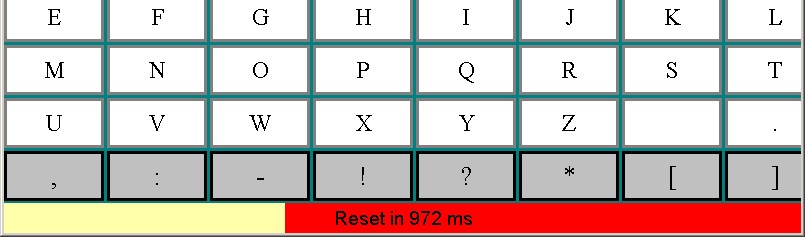 (ਚਿੱਤਰ 25. ਚੋਣ ਤੋਂ ਬਾਅਦ ਮੂਲ ਤਰੱਕੀ ਪੱਟੀ ਉਲਟ ਦਿਸ਼ਾ ਵਿੱਚ ਭਰੀ ਜਾਂਦੀ ਹੈ - ਖੱਬੇ ਤੋਂ ਸੱਜੇ)
(ਚਿੱਤਰ 25. ਚੋਣ ਤੋਂ ਬਾਅਦ ਮੂਲ ਤਰੱਕੀ ਪੱਟੀ ਉਲਟ ਦਿਸ਼ਾ ਵਿੱਚ ਭਰੀ ਜਾਂਦੀ ਹੈ - ਖੱਬੇ ਤੋਂ ਸੱਜੇ)
39. ਬਟਨ ਲੇਬਲ ਦੀ ਦਿਸ਼ਾ (0-ਲੰਬਕਾਰੀ; 1-ਖਿਤਿਜੀ) (ਸਾਰੇ ਮੋਡ) ਟੈਕਸਟ ਇਨਪੁਟ ਦਿਸ਼ਾ ਟੈਕਸਟ ਮੈਟ੍ਰਿਕਸ ਦੀ ਸ਼ੁਰੂਆਤੀ ਡਰਾਇੰਗ ਵਿੱਚ ਵਰਤੀ ਜਾਂਦੀ ਹੈ. ਇਹ ਪੈਰਾਮੀਟਰ ਦੋ ਮੁੱਲ ਲੈ ਸਕਦਾ ਹੈ: ਲੰਬਕਾਰੀ ਲਈ 0 ਅਤੇ ਖਿਤਿਜੀ ਲਈ 1. ਖਿਤਿਜੀ ਇੰਪੁੱਟ ਲਾਈਨ ਦੇ ਨਾਲ ਸਾਰਣੀ ਲਾਈਨ ਲਿਖਣ ਦੀ ਆਗਿਆ ਦਿੰਦੀ ਹੈ - ਬਟਨ ਖੱਬੇ ਤੋਂ ਸੱਜੇ ਅਤੇ ਹੇਠਾਂ ਤੋਂ ਹੇਠਾਂ ਲਕੀਰ ਕੀਤੇ ਜਾਣਗੇ (ਚਿੱਤਰ 26 ਵੇਖੋ). ਜਦੋਂ ਲੰਬਕਾਰੀ ਹੋਵੇ ਤਾਂ ਰੈਡਰਿੰਗ ਕਾਲਮ ਦੁਆਰਾ ਕਾਲਮ ਅਤੇ ਹੇਠਾਂ ਖੱਬੇ ਤੋਂ ਸੱਜੇ (ਚਿੱਤਰ 21 ਦੇਖੋ) ਜਾਵੇਗਾ. ਟੈਕਸਟ ਨੂੰ ਭਰਨ ਦੇ ਵੱਖਰੇ orderੰਗ ਅਤੇ ਟੈਕਸਟ ਮੈਟ੍ਰਿਕਸ ਦੇ ਸੈੱਲ ਸਮੱਗਰੀ ਨੂੰ ਸੁਤੰਤਰ ਰੂਪ ਵਿੱਚ ਬਦਲਣ ਦੀ ਯੋਗਤਾ ਦੀ ਵਰਤੋਂ ਕਰਦਿਆਂ, ਕਿਸੇ ਵੀ ਉਪਭੋਗਤਾ ਦੀ ਇੱਛਾ ਦੇ ਅਨੁਸਾਰ ਟੇਬਲ ਨੂੰ ਪ੍ਰਦਰਸ਼ਿਤ ਕਰਨਾ ਅਤੇ ਕੰਮ ਦੀ ਟਾਈਪਿੰਗ ਅਤੇ ਟਾਈਪਿੰਗ ਦੀ ਗਤੀ ਅਤੇ ਕੁਸ਼ਲਤਾ ਵਿੱਚ ਬਹੁਤ ਸੁਧਾਰ ਕਰਨਾ ਸੰਭਵ ਹੈ.
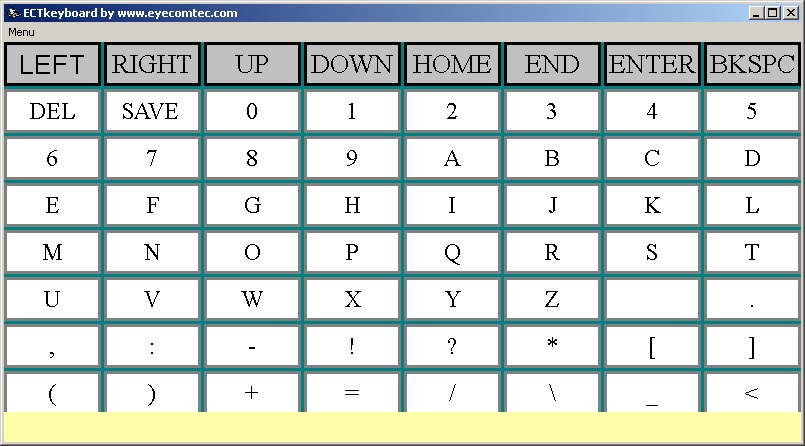 (ਚਿੱਤਰ 26. ਪ੍ਰੋਗਰਾਮ ਦੇ ਮੈਟ੍ਰਿਕਸ ਦੇ ਹਰੀਜ਼ਟਲ ਟੈਕਸਟ ਫਿਲਿੰਗ)
(ਚਿੱਤਰ 26. ਪ੍ਰੋਗਰਾਮ ਦੇ ਮੈਟ੍ਰਿਕਸ ਦੇ ਹਰੀਜ਼ਟਲ ਟੈਕਸਟ ਫਿਲਿੰਗ)
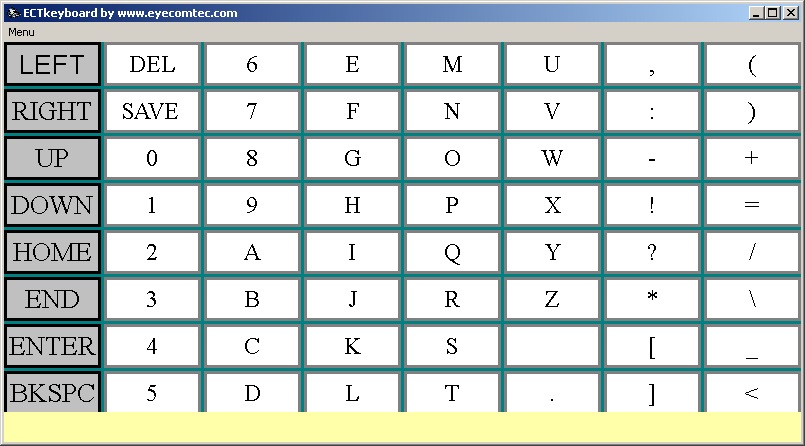 (ਚਿੱਤਰ 27. ਪ੍ਰੋਗਰਾਮ ਮੈਟ੍ਰਿਕਸ ਦੀ ਲੰਬਕਾਰੀ ਟੈਕਸਟ)
(ਚਿੱਤਰ 27. ਪ੍ਰੋਗਰਾਮ ਮੈਟ੍ਰਿਕਸ ਦੀ ਲੰਬਕਾਰੀ ਟੈਕਸਟ)
40. ਆਉਟਪੁੱਟ ਫਾਰਮ ਨੂੰ ਦਿਖਾਈ ਦਿਓ. ਮੌਜੂਦਾ ਸੈਸ਼ਨ ਵਿੱਚ ਮਰੀਜ਼ ਦੁਆਰਾ ਟਾਈਪ ਕੀਤਾ ਸਾਰਾ ਪਾਠ ਬਾਹਰ ਦੇ ਰੂਪ ਵਿੱਚ ਪ੍ਰਦਰਸ਼ਿਤ ਹੁੰਦਾ ਹੈ. ਚੋਣ OutFormVisible ਜਦੋਂ ਚੱਲ ਰਿਹਾ ਹੈ ਤਾਂ ਆਟੋਮੈਟਿਕ ਆਉਟਪੁੱਟ ਫਾਰਮ ਪ੍ਰਦਰਸ਼ਤ ਕਰਨ ਦਿੰਦਾ ਹੈ ECTkeyboard (ਮੁੱਲ 1 ਹੈ) ਜਾਂ ਇਸਨੂੰ ਲੁਕਾਓ (ਮੁੱਲ 0 ਹੈ). ਜੇ ਤੁਸੀਂ ਪ੍ਰੋਗਰਾਮ ਸ਼ੁਰੂ ਕਰਦੇ ਸਮੇਂ ਆਉਟਪੁੱਟ ਟੈਕਸਟ ਫਾਰਮ ਨੂੰ ਪ੍ਰਦਰਸ਼ਤ ਨਹੀਂ ਕੀਤਾ ਜਾਂਦਾ ਹੈ, ਤਾਂ ਮੇਨੂ ਆਈਟਮ ਦੀ ਵਰਤੋਂ ਕਰਕੇ ਇਸ ਨੂੰ ਪ੍ਰਦਰਸ਼ਿਤ ਕਰਨਾ ਸੰਭਵ ਹੈ ਆਉਟਪੁੱਟ ਫਾਰਮ ਦਿਖਾਓ.
ਆਉਟਪੁੱਟ ਟੈਕਸਟ ਫਾਰਮ ਇਕ ਸਧਾਰਨ ਟੈਕਸਟ ਐਡੀਟਰ ਹੈ ਜੋ ਉਪਭੋਗਤਾ ਨੂੰ ਟੈਕਸਟ ਅੱਖਰ-ਦੁਆਰਾ-ਅੱਖਰ (ਅੰਕਾਂ 28 ਵੇਖੋ) ਦੇਵੇਗਾ. ਦਿੱਤੀ ਗਈ ਵਿੰਡੋ ਪੂਰੀ ਤਰ੍ਹਾਂ ਅਨੁਕੂਲ ਹੈ, ਫਾਰਮ ਸੈਟਿੰਗਾਂ ਦੀ ਵਰਤੋਂ ਕਰਦੇ ਹੋਏ, ਫੋਂਟ ਦੇ ਆਕਾਰ ਅਤੇ ਅਕਾਰ, ਫਾਰਮ ਦਾ ਆਕਾਰ ਅਤੇ ਸਕ੍ਰੀਨ ਤੇ ਇਸਦੀ ਸਥਿਤੀ ਨੂੰ ਬਦਲਣਾ ਸੰਭਵ ਹੈ.
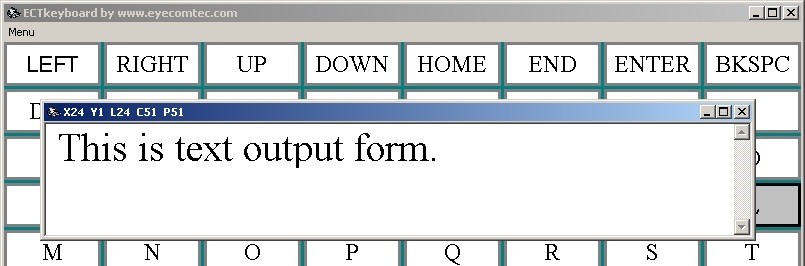 (ਚਿੱਤਰ 28. ਟੈਕਸਟ ਆਉਟਪੁੱਟ ਫਾਰਮ)
(ਚਿੱਤਰ 28. ਟੈਕਸਟ ਆਉਟਪੁੱਟ ਫਾਰਮ)
ਸਿਰਲੇਖ ਆਉਟਪੁੱਟ ਫਾਰਮ ਵਿੱਚ ਪੰਜ ਮੁੱਲ ਹੁੰਦੇ ਹਨ - ਐਕਸ, ਵਾਈ, ਐਲ, ਸੀ ਅਤੇ ਪੀ ਐਕਸ ਕਰਸਰ ਦੀ ਮੌਜੂਦਾ ਸਥਿਤੀ ਨੂੰ ਖਿਤਿਜੀ. ਉਦਾਹਰਣ ਦੇ ਲਈ, ਜੇ ਰੋਗੀ ਨੇ 15 ਅੱਖਰਾਂ ਵਿਚ ਦਾਖਲ ਹੋ ਗਏ, ਤਾਂ ਐਕਸ ਦਾ ਮੁੱਲ ਵੀ 15 ਦੇ ਬਰਾਬਰ ਹੋਵੇਗਾ. ਵਾਈਰ ਕਰਸਰ ਦੀ ਮੌਜੂਦਾ ਸਥਿਤੀ ਲੰਬਕਾਰੀ ਹੈ, ਦੂਜੇ ਸ਼ਬਦਾਂ ਵਿਚ - ਲਾਈਨ ਨੰਬਰ. ਐਲ ਲਾਈਨ ਦੀ ਲੰਬਾਈ ਨੂੰ ਦਰਸਾਉਂਦਾ ਹੈ ਜਿਸ ਉੱਤੇ ਕਰਸਰ ਇਸ ਸਮੇਂ ਹੈ. ਸੀ - ਆਉਟਪੁੱਟ ਫਾਰਮ ਵਿਚਲੇ ਅੱਖਰਾਂ ਦੀ ਕੁੱਲ ਸੰਖਿਆ. ਪੀ - ਮੌਜੂਦਾ ਟੈਕਸਟ ਦੇ ਪੂਰੇ ਟੈਕਸਟ ਦੇ ਅਨੁਸਾਰੀ. ਨੈਵੀਗੇਸ਼ਨ ਬਟਨਾਂ ਦੇ ਨਾਲ, ਯੂਜ਼ਰ ਇਕ ਲਾਈਨ ਦੇ ਅੰਦਰ ਅੱਖਰ ਤੋਂ ਲੈ ਕੇ, ਸੱਜੇ ਜਾਂ ਖੱਬੇ, ਇਕ ਮੈਟ੍ਰਿਕਸ ਕਮਾਂਡਾਂ ਵਿਚ ਜਾ ਸਕਦਾ ਹੈ. ਖੱਬੇ ਅਤੇ ਸਹੀ), ਕਰਸਰ ਨੂੰ ਸਤਰਾਂ (ਟੀਮ) ਦੇ ਵਿਚਕਾਰ ਅਤੇ ਹੇਠਾਂ ਭੇਜੋ ਉੱਪਰ ਅਤੇ ਥੱਲੇ, ਹੇਠਾਂ, ਨੀਂਵਾ), ਮੌਜੂਦਾ ਲਾਈਨ ਦੇ ਆਰੰਭ ਅਤੇ ਅੰਤ 'ਤੇ ਜਾਓ (ਘਰ ਅਤੇ ਅੰਤ). ਕੁੰਜੀ ਦਬਾ ਕੇ ਲਾਈਨ ਬਰੇਕ ਸੰਭਵ ਹੈ ਦਰਜ ਕਰੋ. ਬੈਕਸਪੇਸ ਕਰਸਰ ਤੋਂ ਪਹਿਲਾਂ ਰੱਖੇ ਗਏ ਕਿਰਦਾਰ ਨੂੰ ਡਿਲੀਟ ਕਰ ਦਿੰਦੀ ਹੈ, ਡੈਲ ਕਮਾਂਡ ਕਰਸਰ ਤੋਂ ਬਾਅਦ ਦੇ ਚਰਿੱਤਰ ਨੂੰ ਡਿਲੀਟ ਕਰ ਦਿੰਦੀ ਹੈ. ਇਸ ਤਰ੍ਹਾਂ, ਉਪਭੋਗਤਾ ਟਾਈਪ ਕੀਤੇ ਟੈਕਸਟ ਤੋਂ ਇਨਪੁਟ ਸਾਫ਼ ਕਰ ਸਕਦਾ ਹੈ, ਅਤੇ ਫਾਈਲ ਵਿੱਚ ਟਾਈਪ ਕੀਤੇ ਟੈਕਸਟ ਨੂੰ ਸੁਰੱਖਿਅਤ ਕਰਨ ਲਈ ਕੁੰਜੀ ਸੇਵ ਦੀ ਵਰਤੋਂ ਕੀਤੀ ਗਈ ਹੈ (ਵੇਖੋ ਚਿੱਤਰ 29).
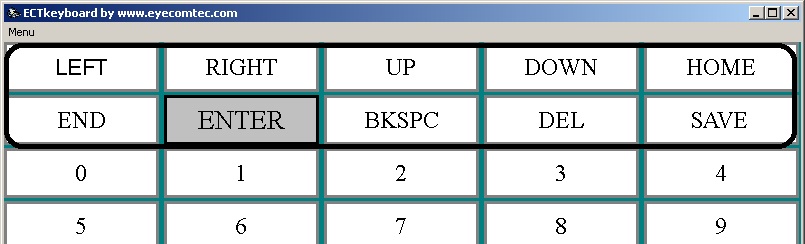 (ਚਿੱਤਰ 29. ਟੈਕਸਟ ਨੂੰ ਸੋਧਣ, ਸਾਫ਼ ਕਰਨ ਅਤੇ ਸੇਵ ਕਰਨ ਲਈ ਟੈਕਸਟ ਮੈਟ੍ਰਿਕਸ ਕਮਾਂਡਾਂ)
(ਚਿੱਤਰ 29. ਟੈਕਸਟ ਨੂੰ ਸੋਧਣ, ਸਾਫ਼ ਕਰਨ ਅਤੇ ਸੇਵ ਕਰਨ ਲਈ ਟੈਕਸਟ ਮੈਟ੍ਰਿਕਸ ਕਮਾਂਡਾਂ)
41. ਮੁੱਲ ਵੱਖ ਕਰਨਾ ਪ੍ਰਤੀਕ (ਸਾਰੇ )ੰਗ) 41. ਇਸ ਖੇਤਰ ਵਿੱਚ, ਤੁਸੀਂ ਵੱਖਰੇਵੇਂ ਵਾਲੇ ਅੱਖਰ ਨੂੰ ਬਦਲ ਸਕਦੇ ਹੋ (ਅੱਖਰ ਨੂੰ ਡਿਫੌਲਟ ਸੈੱਟ ਕਰ ਦਿੱਤਾ ਜਾਂਦਾ ਹੈ). ਪੈਰਾਮੀਟਰ ਸੈਟਿੰਗ ਪੈਨਲ ਵਿੱਚ ਵੱਖਰੇ ਅੱਖਰ ਨੂੰ 34 ਕੁੰਜੀ ਕੋਡ ਲਈ ਵਰਤਿਆ ਜਾਂਦਾ ਹੈ ਜਿਸ ਨਾਲ ਤੁਸੀਂ ਟੈਕਸਟ ਮੈਟ੍ਰਿਕਸ ਵਿੱਚ ਕਤਾਰਾਂ, ਕਾਲਮ, ਅਤੇ ਅੱਖਰ ਚੁਣ ਸਕਦੇ ਹੋ, ਅਤੇ ਨਾਲ ਹੀ ਇਸਤੇਮਾਲ ਕੀਤੀਆਂ ਹਦਾਇਤਾਂ 'ਤੇ ਬਟਨਾਂ' ਤੇ ਲੇਬਲ ਵੱਖ ਕਰਨ ਲਈ (ਕੀਬੋਰਡ ਆਈਕਨਜ਼. ਕੀਬੋਰਡਕੀ.ਟੈਕਸਟ ਫਾਈਲਾਂ ਅਤੇ ਹੋਰ ਉਪਭੋਗਤਾ ਦੁਆਰਾ ਨਿਰਮਿਤ ਫਾਈਲਾਂ ਵਿੱਚ ਟੈਕਸਟ ਮੈਟ੍ਰਿਕਸ ਅੱਖਰਾਂ ਦਾ ਸਮੂਹ ਹੁੰਦਾ ਹੈ).
42. ਫਾਈਲ ਦਾ ਨਾਮ ਰੈਂਡਰ ਕੀਤਾ ਕੀਬੋਰਡ (ਸਾਰੇ )ੰਗ) ਪ੍ਰੋਗਰਾਮ ਦੀ ਕਨਫ਼ੀਗ੍ਰੇਸ਼ਨ ਨੂੰ ਅਸਾਨ ਬਣਾਉਣ ਦੇ ਨਾਲ ਨਾਲ ਤੀਜੀ ਧਿਰ ਦੇ ਚਿੱਤਰ ਸੰਪਾਦਕਾਂ ਵਿੱਚ ਚਿੱਤਰਾਂ ਦੀ ਵਰਤੋਂ ਕਰਨ ਦੀ ਸੰਭਾਵਨਾ ਨੂੰ ਪ੍ਰਦਾਨ ਕਰਨ ਲਈ, ECTkeyboard ਕੁਝ ਕਿਰਿਆਵਾਂ ਕਰਨ ਵੇਲੇ ਕੀ-ਬੋਰਡ ਚਿੱਤਰ ਕੈਪਚਰ ਪ੍ਰਦਾਨ ਕਰਦਾ ਹੈ. ਖਾਸ ਫਾਈਲ ਨਾਮ ਸੈੱਟ ਕਰਕੇ (ਉਦਾਹਰਣ ਵਜੋਂ ਰੈਂਡਰਡਕੀਅਰਬੋਰਡ.ਬੀਐਮਪੀ), ਅਤੇ ਫਿਰ ਮੇਨੂ ਆਈਟਮ ਦੀ ਚੋਣ ਕਰਨਾ ਸੇਵਕਾਈਬੋਰਡਸਟੋ ਬੀ ਐਮ ਪੀ (BMP ਫਾਰਮੈਟ ਵਿੱਚ ਕੀਬੋਰਡ ਸੇਵ ਕਰਨਾ), ਤੁਸੀਂ 4 ਵੱਖੋ ਵੱਖਰੇ ਚਿੱਤਰ ਪ੍ਰਾਪਤ ਕਰ ਸਕਦੇ ਹੋ:
ਰੈਂਡਰਡਕੀਅਰਬੋਰਡ0.bmp - “ਕੀਬੋਰਡ 0” - ਪ੍ਰੋਗਰਾਮ ਦੇ ਸਾਰੇ ਨਾ-ਸਰਗਰਮ ਬਟਨਾਂ ਦਾ ਦ੍ਰਿਸ਼ (ਦੇਖੋ ਚਿੱਤਰ 30);
ਰੈਂਡਰਡਕੀਅਰਬੋਰਡ 1.bmp - “ਪਹਿਲਾ ਕੀਬੋਰਡ” - ਕੀਬੋਰਡ ਦਾ ਦ੍ਰਿਸ਼ ਜਦੋਂ ਇੱਕ ਵਿਸ਼ੇਸ਼ ਮੈਟ੍ਰਿਕਸ ਕਤਾਰ ਜਾਂ ਕਾਲਮ ਵਿੱਚ ਹਾਈਲਾਈਟ ਕੀਤਾ ਜਾਂਦਾ ਹੈ (ਦੇਖੋ ਚਿੱਤਰ 31);
ਰੈਂਡਰਡਕੀਅਰਬੋਰਡ 2.bmp - "ਦੂਜਾ ਕੀਬੋਰਡ" - ਇੱਕ ਲਾਈਨ ਜਾਂ ਕਾਲਮ ਵਿੱਚ ਕਿਸੇ ਵਿਸ਼ੇਸ਼ ਪਾਤਰ ਦੀ ਚੋਣ ਕਰਦੇ ਸਮੇਂ ਕੀਬੋਰਡ ਦਾ ਦ੍ਰਿਸ਼ (ਦੇਖੋ. ਚਿੱਤਰ 32);
ਰੈਂਡਰਡਕੀਅਰਬੋਰਡ 3.bmp - “ਤੀਜਾ ਕੀਬੋਰਡ” - ਇਨਪੁਟ ਨੂੰ ਰੱਦ ਕਰਨ ਵੇਲੇ ਮੈਟ੍ਰਿਕਸ ਤੱਤ (ਦੇਖੋ ਚਿੱਤਰ 35)
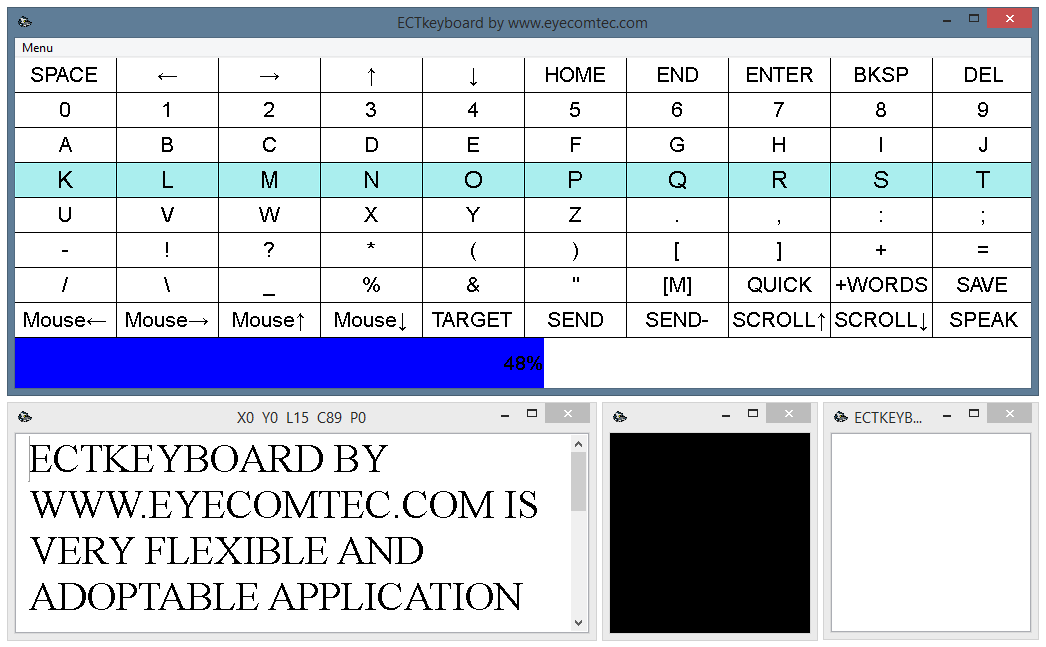 (ਚਿੱਤਰ 30. "ਜ਼ੀਰੋ ਕੀਬੋਰਡ" ਵਿ,, ਸਾਰੀਆਂ ਡਿਫੌਲਟ ਸੈਟਿੰਗਾਂ)
(ਚਿੱਤਰ 30. "ਜ਼ੀਰੋ ਕੀਬੋਰਡ" ਵਿ,, ਸਾਰੀਆਂ ਡਿਫੌਲਟ ਸੈਟਿੰਗਾਂ)
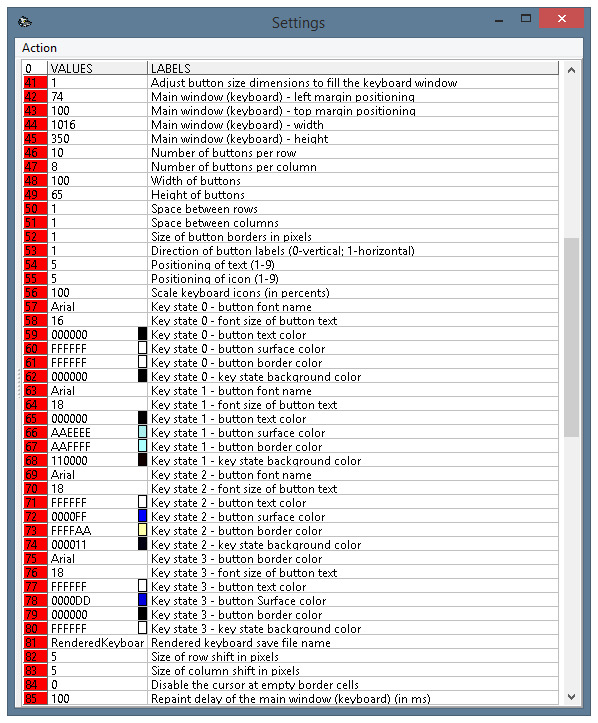 (ਚਿੱਤਰ 31. "ਪਹਿਲੀ ਕੁੰਜੀ" ਝਲਕ, ਸਾਰੀਆਂ ਡਿਫਾਲਟ ਸੈਟਿੰਗਾਂ)
(ਚਿੱਤਰ 31. "ਪਹਿਲੀ ਕੁੰਜੀ" ਝਲਕ, ਸਾਰੀਆਂ ਡਿਫਾਲਟ ਸੈਟਿੰਗਾਂ)
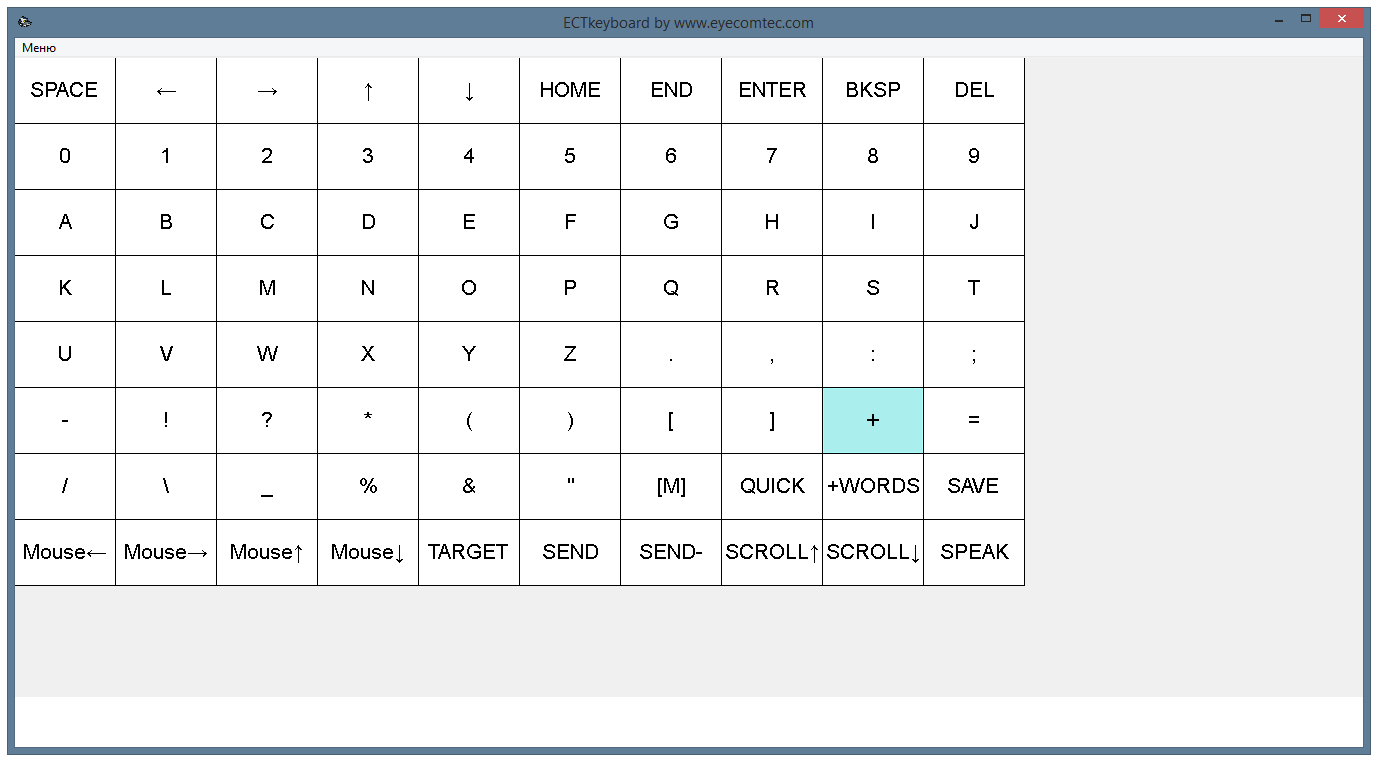 (ਚਿੱਤਰ 32. "ਦੂਜੀ ਕੁੰਜੀ" ਝਲਕ, ਸਾਰੀਆਂ ਡਿਫਾਲਟ ਸੈਟਿੰਗਾਂ)
(ਚਿੱਤਰ 32. "ਦੂਜੀ ਕੁੰਜੀ" ਝਲਕ, ਸਾਰੀਆਂ ਡਿਫਾਲਟ ਸੈਟਿੰਗਾਂ)
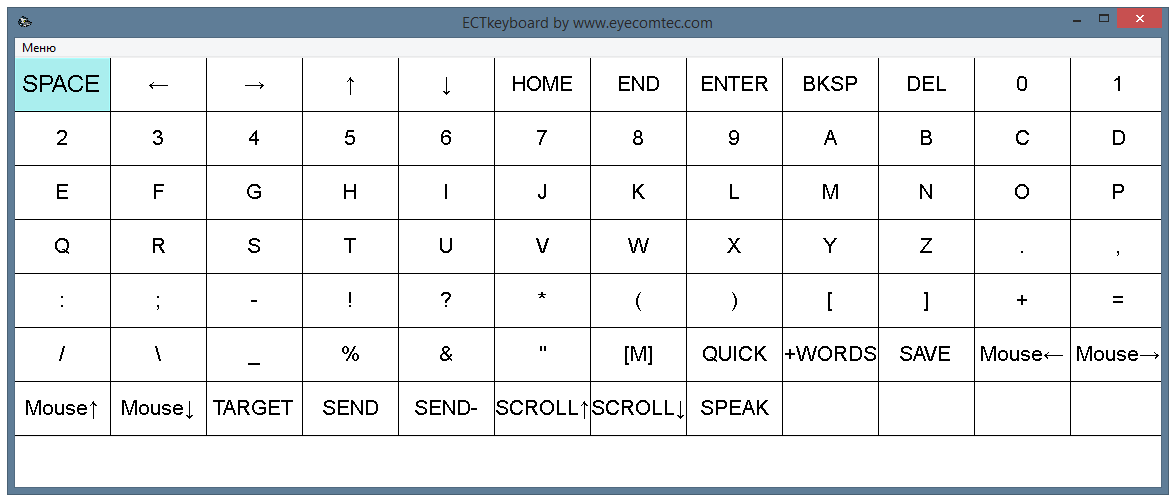 (ਚਿੱਤਰ 33. "ਤੀਜੀ ਕੁੰਜੀ" ਝਲਕ, ਸਾਰੀਆਂ ਡਿਫਾਲਟ ਸੈਟਿੰਗਾਂ)
(ਚਿੱਤਰ 33. "ਤੀਜੀ ਕੁੰਜੀ" ਝਲਕ, ਸਾਰੀਆਂ ਡਿਫਾਲਟ ਸੈਟਿੰਗਾਂ)
43. ਕੀਬੋਰਡ ਆਈਕਨ ਨੇ ਫਾਈਲ ਦਾ ਨਾਮ ਸੁਰੱਖਿਅਤ ਕੀਤਾ (ਸਾਰੇ )ੰਗ) ਆਈਕਨ ਫਾਈਲ ਵਿੱਚ ਪ੍ਰਦਰਸ਼ਿਤ ਕੀਤੇ ਗਏ ਸਾਰੇ ਪਿਕ੍ਰੋਟੋਗ੍ਰਾਫਿਕ ਆਈਕਾਨਾਂ ਦੇ ਨਾਮ ਹਨ ਜਦੋਂ ਟੈਕਸਟ ਮੈਟ੍ਰਿਕਸ ਦੀ ਵਰਤੋਂ ਕੀਤੀ ਜਾਂਦੀ ਹੈ. ਉਹ ਟੈਕਸਟ ਨਾਲ ਪ੍ਰਦਰਸ਼ਿਤ ਹੋ ਸਕਦੇ ਹਨ, ਜਾਂ ਇਸ ਨੂੰ ਪੂਰੀ ਤਰ੍ਹਾਂ ਬਦਲ ਸਕਦੇ ਹਨ (ਉਦਾਹਰਣ ਲਈ, ਵਿਪਰੀਤ ਚਿੱਤਰਾਂ ਦੀ ਵਰਤੋਂ ਕੀਤੀ ਜਾ ਸਕਦੀ ਹੈ ਜੇ ਰੋਗੀ ਨੂੰ ਟੈਕਸਟ ਜਾਂ ਯੋਜਨਾਗਤ ਡਰਾਇੰਗਾਂ ਨੂੰ ਪਛਾਣਨ ਵਿੱਚ ਮੁਸ਼ਕਲ ਹੁੰਦੀ ਹੈ ਅਤੇ ਪੜ੍ਹਨ ਵਿੱਚ ਅਸਮਰੱਥ ਹੈ). ਸੰਬੰਧਿਤ ਫਾਈਲਾਂ ਵਿੱਚ ਸੂਚੀਬੱਧ ਆਈਕਾਨਾਂ ਦੇ ਵੱਖ ਵੱਖ ਸੈਟਾਂ ਦੀ ਵਰਤੋਂ ਕੀਤੀ ਜਾ ਸਕਦੀ ਹੈ; ਫੀਲਡ ਵਿੱਚ ਫਾਈਲ ਦਾ ਨਾਮ ਦਾਖਲ ਕਰਕੇ ਉਨ੍ਹਾਂ ਵਿੱਚ ਤੇਜ਼ੀ ਨਾਲ ਬਦਲਣਾ ਸੰਭਵ ਹੈ ਕੀਬੋਰਡ ਆਈਕਨ ਫਾਈਲਨੇਮ ਸੈਟਿੰਗ ਪੈਨਲ ਦੀ.
44. ਆਈਕਾਨ ਦੀ ਸਥਿਤੀ (ਸਾਰੇ )ੰਗ) ਆਈਕਾਨਾਂ ਨੂੰ ਟੈਕਸਟ ਮੈਟ੍ਰਿਕਸ ਬਟਨਾਂ ਉੱਤੇ ਕਈਂ ਅਹੁਦਿਆਂ 'ਤੇ ਪ੍ਰਦਰਸ਼ਤ ਕੀਤਾ ਜਾ ਸਕਦਾ ਹੈ. ਪ੍ਰਬੰਧਨ ਦੇ 9 ਵਿਕਲਪ ਕੁੱਲ ਵਿੱਚ ਉਪਲਬਧ ਹਨ:
- 1 - ਖੱਬੇ ਪਾਸੇ ਦੇ ਸਿਖਰ ਦੇ ਕਿਨਾਰੇ ਇਕਸਾਰਤਾ;
- 2 - ਚੋਟੀ ਦੇ ਕਿਨਾਰੇ ਦਾ ਕੇਂਦਰ;
- 3 - ਸੱਜੇ ਪਾਸੇ ਦੇ ਉਪਰਲੇ ਕਿਨਾਰੇ ਦੀ ਇਕਸਾਰਤਾ;
- 4 - ਖੱਬੇ ਪਾਸਿਓਂ ਕੇਂਦਰ ਦੀ ਇਕਸਾਰਤਾ;
- 5 - ਸੰਪੂਰਨ ਕੇਂਦਰੀਕਰਨ;
- 6 - ਸੱਜੇ ਪਾਸੇ ਕੇਂਦ੍ਰਤ;
- 7 - ਖੱਬੇ ਪਾਸੇ ਤਲ ਦੀ ਇਕਸਾਰਤਾ;
- 8 - ਤਲ਼ੀ ਕੇਂਦਰਤ ਕਰਨਾ;
- 9 - ਸੱਜੇ ਪਾਸੇ ਤਲ ਦੀ ਇਕਸਾਰਤਾ.
ਹੇਠਾਂ ਦਿੱਤੀ ਸਕੀਮ ਦੇ ਨਾਲ ਉਪਲਬਧ ਸਾਰੇ ਅਸਥਾਨ ਵਿਕਲਪ ਆਸਾਨੀ ਨਾਲ ਯਾਦ ਕੀਤੇ ਜਾ ਸਕਦੇ ਹਨ (ਚਿੱਤਰ 28 ਵੇਖੋ).
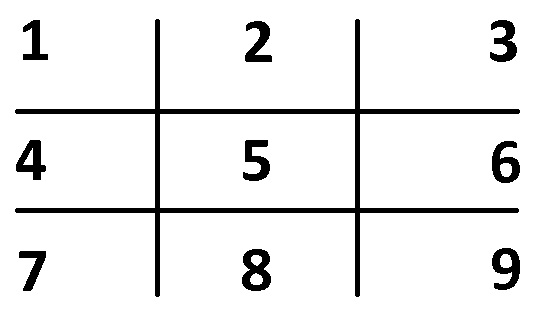 (ਚਿੱਤਰ 34. ਟੈਕਸਟ ਮੈਟ੍ਰਿਕਸ ਬਟਨਾਂ ਤੇ ਆਈਕਾਨ ਅਤੇ ਟੈਕਸਟ ਪੋਜ਼ੀਸ਼ਨਿੰਗ ਦੇ ਰੂਪ)
(ਚਿੱਤਰ 34. ਟੈਕਸਟ ਮੈਟ੍ਰਿਕਸ ਬਟਨਾਂ ਤੇ ਆਈਕਾਨ ਅਤੇ ਟੈਕਸਟ ਪੋਜ਼ੀਸ਼ਨਿੰਗ ਦੇ ਰੂਪ)
45. ਟੈਕਸਟ ਦੀ ਸਥਿਤੀ (ਸਾਰੇ )ੰਗ) ਆਈਕਾਨਾਂ ਦੀ ਤਰ੍ਹਾਂ, ਮੈਟ੍ਰਿਕਸ ਬਟਨਾਂ ਦੇ ਟੈਕਸਟ ਨੂੰ ਉਪਭੋਗਤਾ ਦੀਆਂ ਤਰਜੀਹਾਂ ਦੇ ਅਨੁਸਾਰ ਡਿਸਪੋਜ਼ ਕੀਤਾ ਜਾ ਸਕਦਾ ਹੈ. ਟੈਕਸਟ ਅਤੇ ਆਈਕਾਨਾਂ ਦੀ ਸਥਿਤੀ ਨੂੰ ਵੱਖਰੇ ਤੌਰ 'ਤੇ ਨਿਰਧਾਰਤ ਕੀਤਾ ਗਿਆ ਹੈ, ਜੋ ਉਨ੍ਹਾਂ ਦੀ ਪਲੇਸਮੈਂਟ ਲਈ ਕਈ ਤਰ੍ਹਾਂ ਦੇ ਵਿਕਲਪ ਦਿੰਦਾ ਹੈ, ਜੋ ਇਕ ਦੂਜੇ ਦੇ ਪੂਰਕ ਹੁੰਦੇ ਹਨ (ਦੇਖੋ ਚਿੱਤਰ 35).
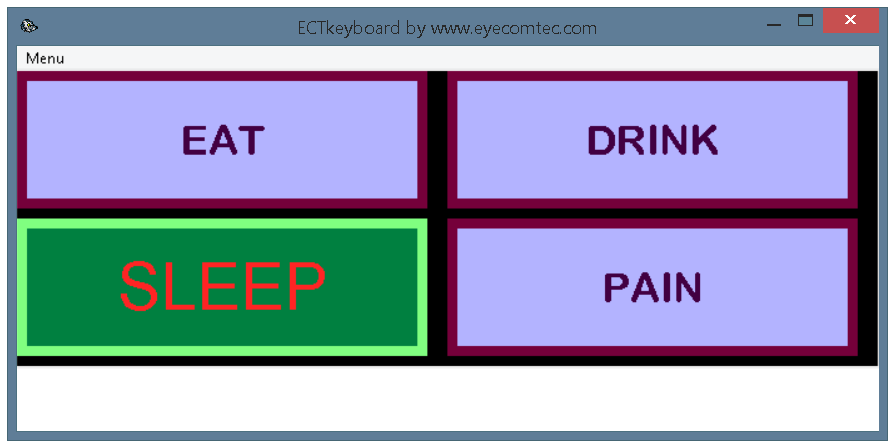 (ਚਿੱਤਰ 35. ਮੈਟ੍ਰਿਕਸ ਬਟਨਾਂ ਤੇ ਆਈਕਾਨਾਂ ਅਤੇ ਟੈਕਸਟ ਪੋਜੀਸ਼ਨਿੰਗ ਲਈ ਕਈ ਵਿਕਲਪ)
(ਚਿੱਤਰ 35. ਮੈਟ੍ਰਿਕਸ ਬਟਨਾਂ ਤੇ ਆਈਕਾਨਾਂ ਅਤੇ ਟੈਕਸਟ ਪੋਜੀਸ਼ਨਿੰਗ ਲਈ ਕਈ ਵਿਕਲਪ)
46. ਕੀਬੋਰਡ ਆਈਕਨ ਪਾਰਦਰਸ਼ਤਾ ਰੰਗ (ਸਾਰੇ )ੰਗ) ਪਾਰਦਰਸ਼ਤਾ ਦੀ ਵਰਤੋਂ ਆਈਕਾਨਾਂ ਨੂੰ ਸਹੀ displayੰਗ ਨਾਲ ਪ੍ਰਦਰਸ਼ਤ ਕਰਨ ਲਈ ਕੀਤੀ ਜਾਂਦੀ ਹੈ ਜਿਨ੍ਹਾਂ ਦਾ ਵਰਗ ਤੋਂ ਇਲਾਵਾ ਕੋਈ ਹੋਰ ਆਕਾਰ ਹੁੰਦਾ ਹੈ.
47. ਆਉਟਪੁੱਟ ਫਾਇਲ ਨੂੰ ਸੰਭਾਲਿਆ ਨਾਮ (ਸਾਰੇ )ੰਗ) ਹਰੇਕ ਨਵੇਂ ਸੈਸ਼ਨ ਦੇ ਨਾਲ ਮਰੀਜ਼ ਦੁਆਰਾ ਦਾਖਲ ਕੀਤਾ ਸਾਰਾ ਪਾਠ ਇੱਕ ਪਾਠ ਫਾਈਲ ਵਿੱਚ ਸੁਰੱਖਿਅਤ ਕੀਤਾ ਜਾਂਦਾ ਹੈ. ਇਹਨਾਂ ਫਾਈਲਾਂ ਦੇ ਨਾਲ ਕੰਮ ਕਰਨਾ ਸੁਵਿਧਾਜਨਕ ਟੈਂਪਲੇਟ ਨਾਮ ਸੈਟ ਕੀਤਾ ਜਾ ਸਕਦਾ ਹੈ. ਡਿਫੌਲਟ «User01-YY_MM_DD-HH_MM.txt is ਹੈ, ਇਸ ਪ੍ਰਕਾਰ ਟੈਕਸਟ ਵਾਲੀ ਫਾਈਲ ਦੇ ਨਾਮ ਵਿੱਚ ਉਪਭੋਗਤਾ ਦਾ ਨਾਮ, ਮੌਜੂਦਾ ਸਾਲ, ਮਹੀਨਾ ਅਤੇ ਦਿਨ YYMMDD ਫਾਰਮੈਟ ਵਿੱਚ ਹੈ, ਇਹ ਸਹੀ ਸਮਾਂ ਹੈ ਜਦੋਂ ਫਾਈਲ ਨੂੰ ਸੇਵ ਕੀਤਾ ਗਿਆ ਸੀ. ਚਿੱਤਰ 36 ਵੇਖੋ).
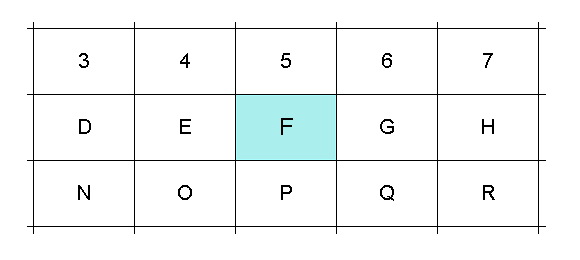 (ਚਿੱਤਰ 36. ਕਸਟਮ ਟੈਕਸਟ ਵਾਲੀਆਂ ਫਾਈਲਾਂ ਦੇ ਨਾਮ ਤੇਜ਼ ਡੇਟਾ ਲੜੀਬੱਧ ਕਰਨ ਦੀ ਆਗਿਆ ਦਿੰਦੇ ਹਨ)
(ਚਿੱਤਰ 36. ਕਸਟਮ ਟੈਕਸਟ ਵਾਲੀਆਂ ਫਾਈਲਾਂ ਦੇ ਨਾਮ ਤੇਜ਼ ਡੇਟਾ ਲੜੀਬੱਧ ਕਰਨ ਦੀ ਆਗਿਆ ਦਿੰਦੇ ਹਨ)
48. ਆਉਟਪੁੱਟ-ਫਾਰਮ ਫੋਂਟ ਦਾ ਨਾਮ(ਸਾਰੇ )ੰਗ) ਪ੍ਰੋਗਰਾਮ ਦੇ ਨਾਲ ਮਰੀਜ਼ ਦੇ ਸੁਵਿਧਾਜਨਕ ਕੰਮ ਲਈ ਈਸੀਟੀ ਕੀਬੋਰਡ ਆਉਟਪੁੱਟ ਫਾਰਮ ਵਿਚ ਟੈਕਸਟ ਦੀ ਫੋਂਟ ਕਿਸਮ ਨੂੰ ਬਦਲਣ ਦੀ ਸੰਭਾਵਨਾ ਦਿੰਦਾ ਹੈ. ਕਈ ਫੋਂਟ ਵਿਕਲਪ ਮਰੀਜ਼ ਦੀ ਸ਼ੈਲੀ ਲਈ ਸੁਵਿਧਾਜਨਕ ਚੁਣਨ ਦੀ ਆਗਿਆ ਦਿੰਦੇ ਹਨ. ਪ੍ਰੋਗਰਾਮ ਸੈਟਿੰਗ ਪੈਨਲ ਦੇ ਫੀਲਡ 48 ਵਿੱਚ ਲੋੜੀਂਦੇ ਫੋਂਟ ਦਾ ਨਾਮ ਦੇਣਾ ਚਾਹੀਦਾ ਹੈ; ਮੇਨੂ ਦੀ ਫੋਂਟਡਿਅਲੌਗ ਆਈਟਮ ਦੀ ਵਰਤੋਂ ਚੋਣ ਨੂੰ ਅਸਾਨ ਬਣਾਉਣ ਲਈ ਕੀਤੀ ਜਾ ਸਕਦੀ ਹੈ - ਇਹ ਇੱਕ ਸਟੈਂਡਰਡ ਵਿੰਡੋ ਪ੍ਰਦਰਸ਼ਤ ਕਰੇਗੀ ਜਿਸਦੀ ਸਥਾਪਨਾ ਕੀਤੀ ਸੂਚੀ ਹੈ ਅਤੇ ਵਰਤੋਂ ਵਾਲੇ ਫੋਂਟਾਂ ਲਈ ਉਪਲਬਧ ਹੈ (ਵੇਖੋ ਅੰਜੀਰ 37).
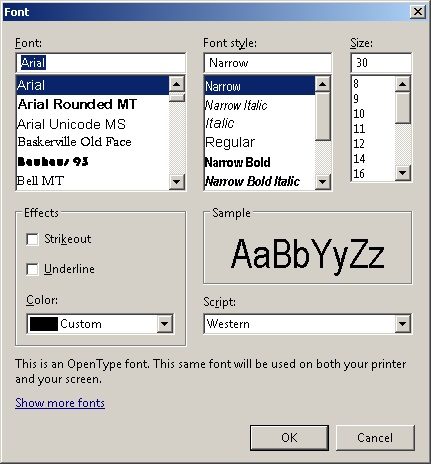 (ਚਿੱਤਰ 37. ਫੋਂਟ ਦੀ ਸੂਚੀ ਦੇ ਨਾਲ ਓਪਰੇਟਿੰਗ ਸਿਸਟਮ ਵਿੰਡੋ)
(ਚਿੱਤਰ 37. ਫੋਂਟ ਦੀ ਸੂਚੀ ਦੇ ਨਾਲ ਓਪਰੇਟਿੰਗ ਸਿਸਟਮ ਵਿੰਡੋ)
49. ਆਉਟਪੁੱਟ-ਫਾਰਮ ਫੋਂਟ ਦਾ ਆਕਾਰ (ਸਾਰੇ )ੰਗ) ਫੋਂਟ ਦਾ ਆਕਾਰ ਫੋਂਟ ਸਟਾਈਲ ਵਾਂਗ ਹੀ ਬਦਲਿਆ ਜਾ ਸਕਦਾ ਹੈ. ਕਮਜ਼ੋਰ ਨਜ਼ਰ ਵਾਲੇ ਮਰੀਜ਼ਾਂ ਦੇ ਨਾਲ ਅਤੇ ਲੰਬੇ ਸਮੇਂ ਲਈ ਵਰਤੋਂ ਲਈ ਇੱਕ ਵੱਡਾ ਫੋਂਟ ਸਾਈਜ਼ ਵਰਤਣਾ ਚਾਹੀਦਾ ਹੈ. ਛੋਟੇ ਫੋਂਟ ਦੀ ਵਰਤੋਂ ਚੰਗੀ ਨਜ਼ਰ ਨਾਲ ਅਤੇ ਨੈਵੀਗੇਸ਼ਨ ਨੂੰ ਅਸਾਨ ਬਣਾਉਣ ਲਈ ਕੀਤੀ ਜਾ ਸਕਦੀ ਹੈ ਜਦੋਂ ਵੱਡੇ ਟੈਕਸਟ ਨਾਲ ਕੰਮ ਕਰਦੇ ਹੋ (ਦੇਖੋ. ਚਿੱਤਰ 38). ਵਿਕਲਪ ਪੈਨਲ ਵਿੱਚ ਫੋਂਟ ਕਿਸਮ ਅਤੇ ਅਕਾਰ ਦੀ ਚੋਣ ਕਰਦੇ ਸਮੇਂ, ਆਉਟਪੁੱਟ ਫਾਰਮ ਵਿੱਚ ਬਾਅਦ ਵਿੱਚ ਆਪਣੇ ਆਪ ਬਦਲ ਜਾਂਦਾ ਹੈ.
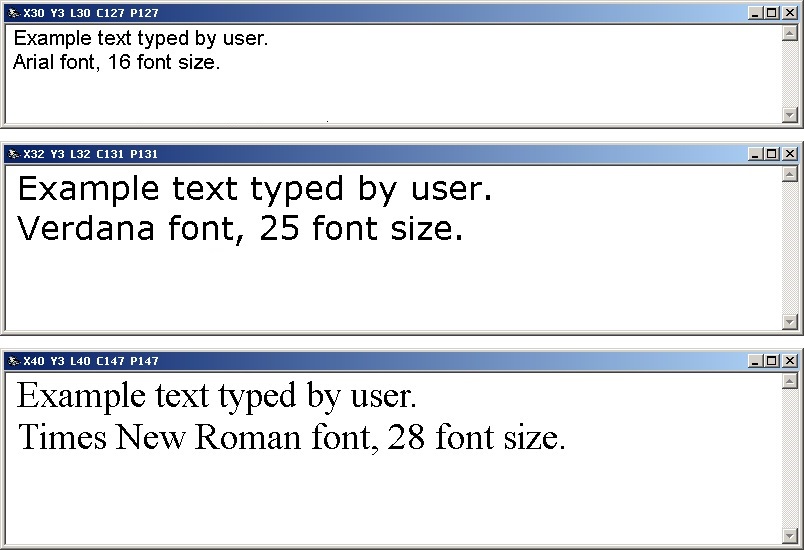 (ਚਿੱਤਰ 38. ਪ੍ਰੋਗਰਾਮ ਦੇ ਆਉਟਪੁੱਟ ਫਾਰਮ ਵਿਚ ਵੱਖਰੇ ਫੋਂਟਾਂ ਦੀ ਵਰਤੋਂ ਕਰਦਿਆਂ)
(ਚਿੱਤਰ 38. ਪ੍ਰੋਗਰਾਮ ਦੇ ਆਉਟਪੁੱਟ ਫਾਰਮ ਵਿਚ ਵੱਖਰੇ ਫੋਂਟਾਂ ਦੀ ਵਰਤੋਂ ਕਰਦਿਆਂ)
50. ਫੀਲਡ ਡੀਲਿਮਿਟਰ.